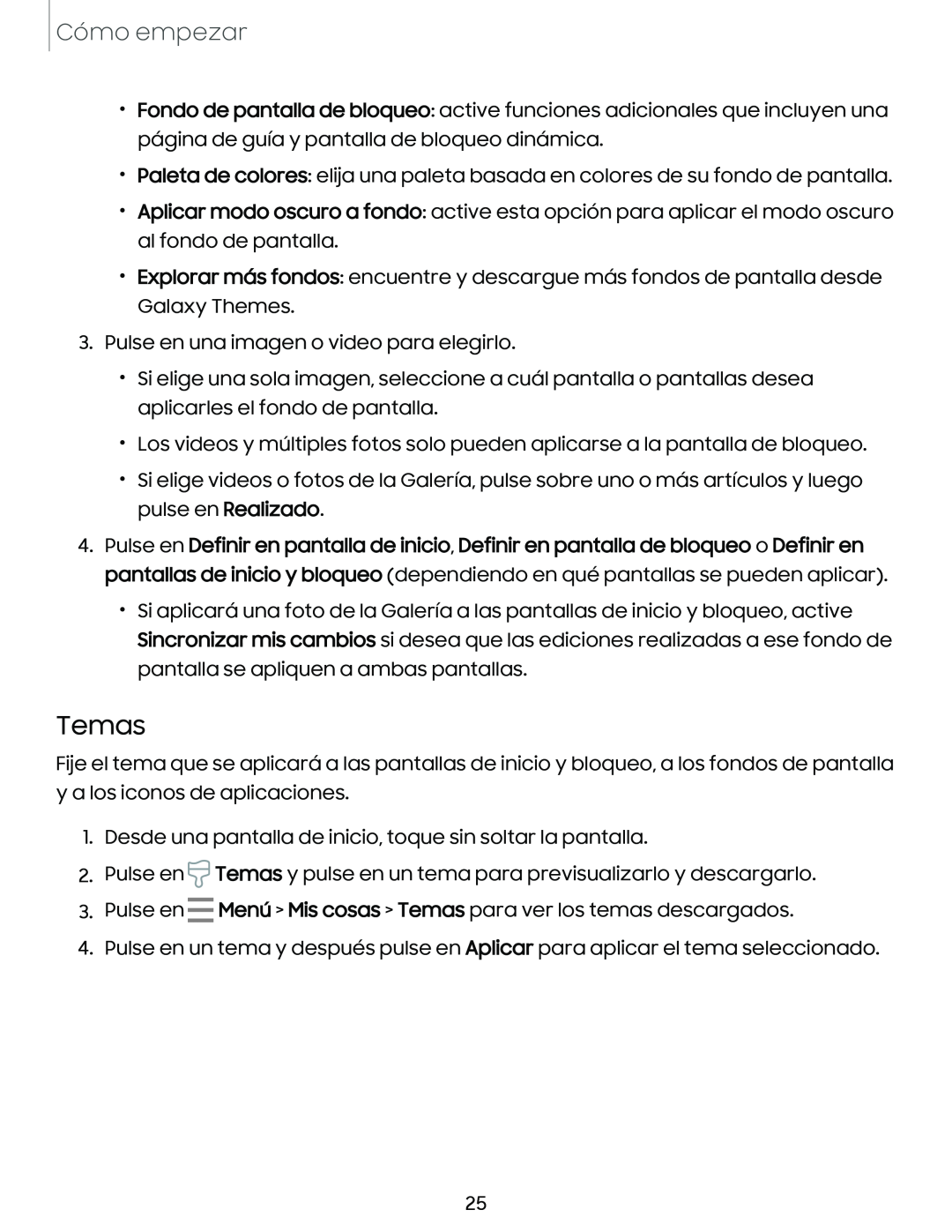Cómo empezar
•Fondo de pantalla de bloqueo: active funciones adicionales que incluyen una página de guía y pantalla de bloqueo dinámica.
•Paleta de colores: elija una paleta basada en colores de su fondo de pantalla.
•Aplicar modo oscuro a fondo: active esta opción para aplicar el modo oscuro al fondo de pantalla.
•Explorar más fondos: encuentre y descargue más fondos de pantalla desde Galaxy Themes.
3.Pulse en una imagen o video para elegirlo.
•Si elige una sola imagen, seleccione a cuál pantalla o pantallas desea aplicarles el fondo de pantalla.
•Los videos y múltiples fotos solo pueden aplicarse a la pantalla de bloqueo.
•Si elige videos o fotos de la Galería, pulse sobre uno o más artículos y luego pulse en Realizado.
4.Pulse en Definir en pantalla de inicio, Definir en pantalla de bloqueo o Definir en pantallas de inicio y bloqueo (dependiendo en qué pantallas se pueden aplicar).
•Si aplicará una foto de la Galería a las pantallas de inicio y bloqueo, active Sincronizar mis cambios si desea que las ediciones realizadas a ese fondo de pantalla se apliquen a ambas pantallas.
Temas
Fije el tema que se aplicará a las pantallas de inicio y bloqueo, a los fondos de pantalla y a los iconos de aplicaciones.
1.Desde una pantalla de inicio, toque sin soltar la pantalla.
2.Pulse en ![]() Temas y pulse en un tema para previsualizarlo y descargarlo.
Temas y pulse en un tema para previsualizarlo y descargarlo.
3.Pulse en ![]() Menú > Mis cosas > Temas para ver los temas descargados.
Menú > Mis cosas > Temas para ver los temas descargados.
4.Pulse en un tema y después pulse en Aplicar para aplicar el tema seleccionado.
25